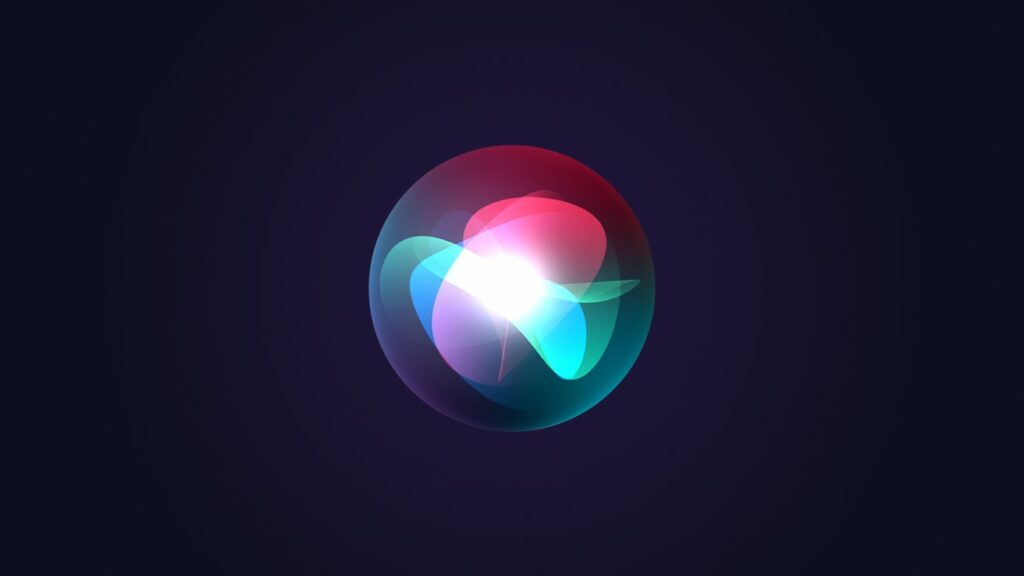
„Hey Siri“ vám umožňuje ovládat zařízení Apple bez použití rukou

Naučte se vše, co potřebujete vědět o používání hlasových příkazů prostřednictvím „Hey Siri“ na iPhone, iPad, Mac a HomePod.
Apple zavedl možnost pro uživatele říkat „Hey Siri“ a poskytovat hlasové příkazy bez použití rukou Siri v roce 2014 s iOS 8. Omezila se na základní akce a informační dotazy, ale technologie se v posledním desetiletí dramaticky zlepšila.
Dnes zařízení Apple čekají, až vyslovíte probuzená slova „Hey Siri“ a odpovíte. Jistě, náhodné aktivace a špatně provedené příkazy jsou u hlasového asistenta Apple stále běžné, ale jeho možnosti jsou v rámci dostupné sady funkcí rozsáhlé.
Apple je notoricky známý tím, že má ve svém softwaru ruce pryč. Krátce seznamuje uživatele s konceptem Siri během nastavování nového zařízení a zřídka znovu vyvolá asistenta.
Poté mají uživatelé to štěstí, že se o hlasovém asistentovi znovu dozvědí cokoli dalšího. Každý, kdo viděl příležitostnou reklamu nebo má zkušenosti s jinými hlasovými asistenty, by si mohl uvědomit, že Siri vám může říct sportovní skóre nebo začít hrát písničku, ale to je sotva poškrábání povrchu.
Jak nastavit „Hey Siri“
Než se ponoříme do toho, co Siri umí, pomůže nám zajistit, aby bylo na prvním místě nastaveno „Hey Siri“. Pokud jste nikdy nepoužili „Hey Siri“ a nejste si jisti, zda je vůbec povoleno, zkontrolujte aplikaci Nastavení.
- Otevřete aplikaci Nastavení
- Přejděte dolů a vyberte „Siri & Search“
- Zapněte „Poslouchat „Hej Siri“
Macy mohou také poslouchat „Hey Siri“, ale pouze v modelech vydaných v roce 2018 nebo později pro MacBooky a v roce 2020 nebo později pro iMacy. Přepínač je na stejném místě, ale tentokrát v Předvolbách systému.
Jak funguje „Hej Siri“.
Apple v říjnu 2017 zveřejnil výzkumnou zprávu pro „Hey Siri“, aby se zabýval ochranou soukromí. Popisuje koprocesor, který existuje jen proto, aby naslouchal spouštěcí frázi, a pouze to – všechna ostatní data, která nejsou spouštěcí frází nebo příkazem, který následuje, jsou vyhozena.

„Hej Siri“ aktivuje mnoho druhů zařízení
Neuronové sítě zpracovávají zvuk neuvěřitelnou rychlostí a od iOS 15 mohou uživatelé provádět některé příkazy také zcela offline. Produkty společnosti Apple jsou neuvěřitelně dobré v tom, že slyší slovo probuzení, někdy až na závadu.
Pokud jste v domácnosti s více zařízeními, která mají povolenou funkci „Hey Siri“, nebojte se. Siri má několik triků, díky kterým může fungovat, aniž by každé zařízení poslouchalo slovo probuzení.
Za prvé, Siri je naučená poslouchat váš hlas, a to i na HomePodu. Tato tréninková data se shromažďují při prvním naprogramování „Hey Siri“ na iPhone a upravují se tak, jak jsou používána.
Tímto způsobem, když vše funguje, jak má, bude na váš příkaz „Hey Siri“ reagovat pouze váš iPhone, nikoli váš manžel. Když ale vlastníte více produktů Apple, je to trochu složitější.

Zvýšit a mluvit eliminuje potřebu příkazu k probuzení na Apple Watch
Pokud jste v místnosti s iPhonem, iPadem, Macem a HomePodem natrénovaným na váš hlas, říkat „Hey Siri“ se může zdát jako špatný nápad. Každé zařízení přihlášené do stejného iCloudu však provede rychlý průzkum, který rozhodne, které zařízení bylo pro příkaz určeno.
Z velké části dostane příkaz zařízení, které je nejblíže hlasu uživatele, jako Apple Watch zvednuté k vašim ústům. HomePod má však u většiny příkazů další prioritu.
Když vše funguje, jak má, nejhorší, co se stane, je, že se špatné zařízení rozhodne odpovědět. Vždy pamatujte, že pokud nechcete, aby Mac nikdy přijal příkaz „Hey Siri“, vypněte tuto funkci.
Příkazy a fráze „Hej Siri“.
Toto je seznam mnoha věcí, které můžete Siri přikázat, a není v žádném případě úplný. Zpracování přirozeného jazyka, které Siri provádí, znamená, že mnoho z těchto požadavků lze také říci mnoha různými způsoby.

Siri ne vždy poskytuje tu nejužitečnější odpověď
Přemýšlejte o příkazu, který byste rádi dali Siri, než řeknete slova probuzení, abyste dosáhli nejlepších výsledků. To může zabránit většině problémů, když se snažíte přimět Siri, aby něco udělala, protože budete okamžitě jasní a přesní.
Také se nezastavujte a čekejte. Řekněte „Hey Siri“ a svůj příkaz najednou. To také pomáhá předcházet chybám při zpracování.
- Telefonujte: „Zavolej mámě.“
- Zavěste hovor: „Zavěsit.“
- Odesílejte zprávy: „Pošli zprávu Stevovi“ nebo „Zeptej se táty, kde jsou klíče?“
- Přečíst předchozí zprávy: „Přečíst předchozí zprávy.“
- Vyhledat trasu: „Získat trasu domů“
- Přehrát hudbu: „Přehrát hudbu, kterou mám rád“ nebo „Přehrát ‚Georgia‘ od Vance Joye.“
- Zastavit hudbu: „Přestat hrát“ nebo „Přehrát něco jiného“.
- Zavolejte na okolní zařízení: „Kde je můj iPhone.“
- Nastavte časovač: „Nastav časovač na 10 minut“ a nastavte více časovačů tak, že je pojmenujete „Nastavit časovač na nudle na 8 minut“.
- Zkontrolujte časovač: „Kolik času zbývá na časovači?“
- Zastavení budíku: „Stop“ nebo „Zastavit budík“ nebo přidejte jméno osoby, pokud je její zařízení alarmující a patří k vašemu Apple Home.
- Ovládejte zařízení HomeKit: „Zapněte světla“, když vydáte příkaz HomePodu v místnosti, kde chcete rozsvítit světla. Nebo zadejte zónu „Zapněte světla dole“.
- Nastavte si připomenutí: „Remind me of this“ pro něco, na co se díváte v aplikaci, jako je Safari. Nebo „Připomeňte mi, že mám vynést odpadky, až se vrátím domů.“
- Pořiďte fotku pomocí aplikace Fotoaparát: „vyfotit“ nebo „vyfotit selfie“.
- Play media: „Přehrajte si další epizodu ‚Ted Lasso‘“ nebo „Začněte hrát ‚Prehistoric Planet‘ v obývacím pokoji.“
- Požádejte o informace: na Siri lze zadávat obecné dotazy a výsledky se budou lišit. „Kdy vyšla Popelka?“ nebo „Kdy bude další představení filmu ‚Super Mario Brothers The Movie?“ nebo „Na jaký den připadají Velikonoce?“ nebo „Jaké je skóre Redsocks?“
- Vytvořit události kalendáře: „Vytvořte událost kalendáře 14. dubna pro schůzku s lékařem v 15:00“
- Výpočty a náhodná náhoda: „Kolik je 4 400 děleno 3?“ nebo „Hoďte mincí“ nebo „hoďte kostkou“ nebo „hoďte dvěma kostkami“.
- Aktivujte Shazam: „Co je to za píseň?“
Siri má přístup k téměř každé aplikaci, kterou máte nainstalovanou ve svém iPhone. Podívejte se, jak jednotlivé aplikace komunikují se Siri a Spotlight otevřením nabídky „Siri a vyhledávání“ v Nastavení.
Objevení příkazů Siri, které vám nejlépe vyhovují, bude vyžadovat několik pokusů a omylů. Podle našich zkušeností, navzdory téměř nekonečnému množství dostupných příkazů a otázek, používáme jen hrstku denně.

Zeptejte se Siri na vtip a dostanete jeden, obvykle plný slovních hříček
Siri má také několik velikonočních vajíček, které přicházejí a odcházejí. Zadávání těchto příkazů bude mít za následek jedinečnou odpověď od Siri, ale inženýři je ne vždy udržují aktivní navždy.
- „Řekni mi vtip“
- „ťuk ťuk“
- „Řekni mi příběh“
- „Řekni mi báseň“
- „Kdo vypustil psy?“
- „Nechť tě provází síla“
- „Co je nula dělená nulou?“
- „Jaká je tvá oblíbená barva?“
- „Jaká je tvoje oblíbená písnička?“
- „Jaký je smysl života?“
- „Superkalifragilistickoexpialidní“
- „Modrá pilulka nebo červená pilulka?“
- „Dodržujete tři pravidla robotiky?“
- „Můžu tě jmenovat Jarvis?“
- „Kde mohu schovat mrtvé tělo?“
- „Budeš můj přítel?“
- „Proč slepice přešla silnici?“
- „Jakého jste pohlaví?“ nebo „Jsi kluk nebo holka?“
- „Jak vypadáš?“
- „Co máš na sobě?“ nebo „vezmeš si mě?“
- „Co říká liška?“ – zkuste vícekrát
- Zeptat se na Google, Android nebo Microsoft povede k tomu, že Siri řekne, že je fanouškem Applu.
- „Sing for me“ nebo „Beatbox“ nebo „Can you rap?“
Neustále přibývají nová velikonoční vajíčka. Zkuste vyslovit běžné fráze z filmů, knih nebo popkultury, abyste dosáhli jedinečných výsledků.
Siri má desítky příkazů, které dokáže analyzovat bez instalace jediné aplikace. Stahování aplikací třetích stran přidává Siri další možnosti, ale ty bude nutné zjistit pro každou aplikaci.
Zkratky Siri
Apple pomalu tlačí uživatele i vývojáře, aby přijali zkratky. Aplikace poskytuje mnoho nástrojů, které uživatelům umožňují vytvářet složité akce, které lze spustit stisknutím tlačítka nebo hlasového příkazu.

Aplikace mohou darovat plně vytvořené zkratky
Aplikace mají několik možností, jak aplikaci darovat akce a zkratky. Jakmile se s aplikací a jejími možnostmi seznámíte, otevře se vám nová brána pro ovládání zařízení a služeb.
Uživatelé Adept mohou vytvářet složité zkratky, které lze aktivovat hlasem. I když nejste dostatečně zběhlí ve vytváření zkratek, můžete si stáhnout zkratky, které vytvořili jiní.
Jako každý software by uživatelé měli být opatrní před stažením a používáním zkratek náhodných lidí. Není však třeba se příliš stresovat, protože každý zástupce musí před provedením většiny úkolů požádat o oprávnění.
Ujistěte se, že „Hey Siri“ je v pořádku
Mnoho uživatelů je frustrováno, když chytrý asistent nedělá to, co požadují. K tomu však dochází nejčastěji, když uživatel neví, co asistent umí nebo jak formulovat příkazy.

Siri není vždy spolehlivá, ale znalost správných příkazů může pomoci vyhnout se problémům
Použijte seznam akcí, které jsme sdíleli dříve, jako základ, ale věnujte čas experimentování a učení se novým příkazům. Aplikace a zkratky třetích stran otevírají dveře téměř nekonečnému množství věcí, které může Siri provádět.
Chcete-li pomoci Siri, ujistěte se, že jsou různé aspekty vašeho zařízení a služeb Apple správně nastaveny. Pamatujte, že Siri může být pouze tak přesná, jako data, která jste poskytli.
- Udržování aktuálních kontaktů.
- Ujistěte se, že váš Apple Home má správně označená zařízení a místnosti.
- Ujistěte se, že seznamy skladeb Apple Music jsou správně pojmenovány.
- Zajištění aktualizace vaší domovské a pracovní adresy a dalších bodů zájmu v Apple Maps a na kartě Kontakty.
- Kontrola, která zařízení mají povolenou funkci „Hey Siri“, aby nedošlo k záměně.
- Ujistěte se, že scény HomeKit a akce zkratek mají jedinečné názvy, které nebudou zaměňovány za základní akci.
Použití „Hey Siri“ k ovládání vašich zařízení nebude vždy perfektní zážitek, ale vědět, jak zabránit rozbití, sníží problémy. Nejlepší způsob, jak zajistit bezproblémový zážitek se Siri, je mluvit normální hlasitostí a tempem a možná mít trochu trpělivosti.
Zdroj: appleinsider.com





